Bedingte Formatierung in LibreOffice Calc kopieren
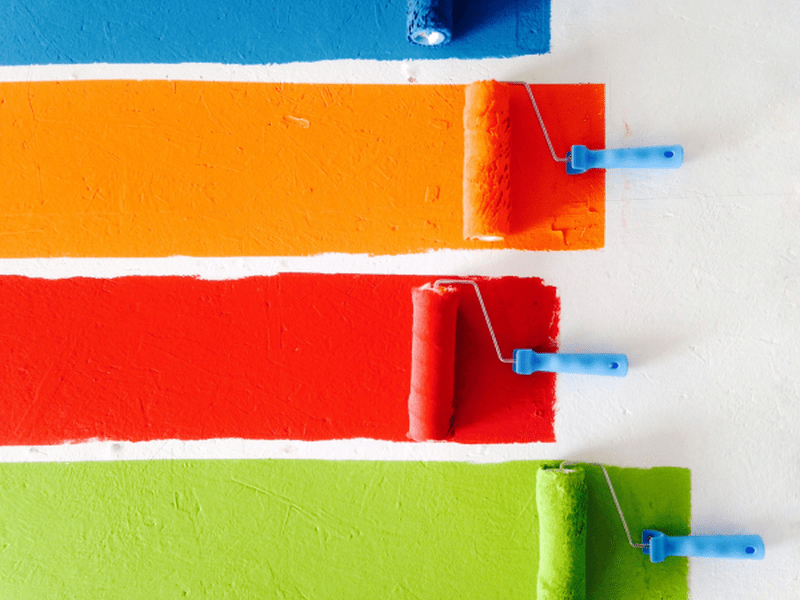
Seit längerer Zeit habe ich mal wieder mit LibreOffice Calc gearbeitet. In meiner Tabelle hatte ich in mehreren Zellen eine Bedingte Formatierung erstellt, die ich in eine andere Zelle in der Tabelle kopieren wollte. Mit einem schlichten Strg+C und Strg+V, also einem Copy+Paste, bin ich nicht zum Ziel gekommen.
In LibreOffice Calc funktioniert das Kopieren der bedingten Formatierung anders als in einem Microsoft Excel.
Bedingte Formatierung kopieren
In diesem Beispiel wird in der Zelle "B7" eine einfache bedingte Formatierung erstellt, die anschließend in die Zelle "F7" kopiert werden soll.
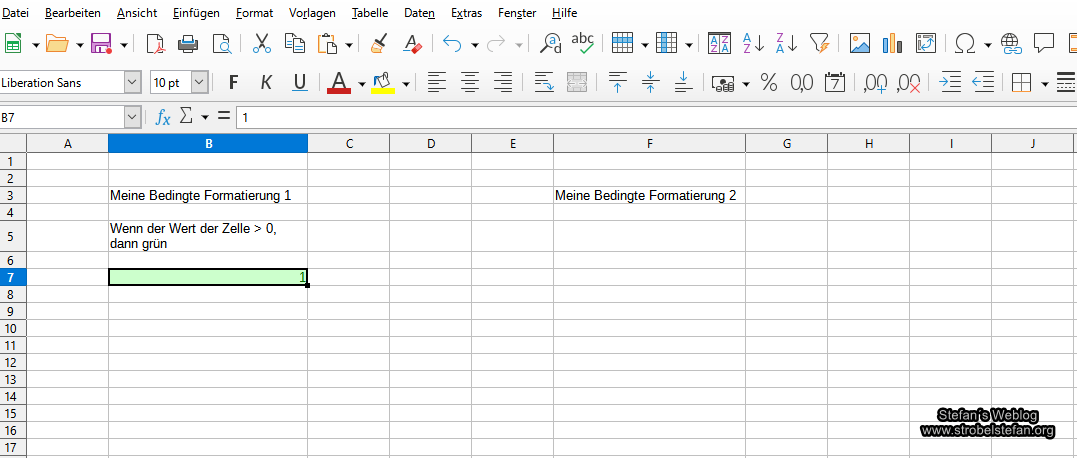
Die Bedingte Formatierung erstellen wir zuerst in der Zelle "B7", wie im Screenshot dargestellt.
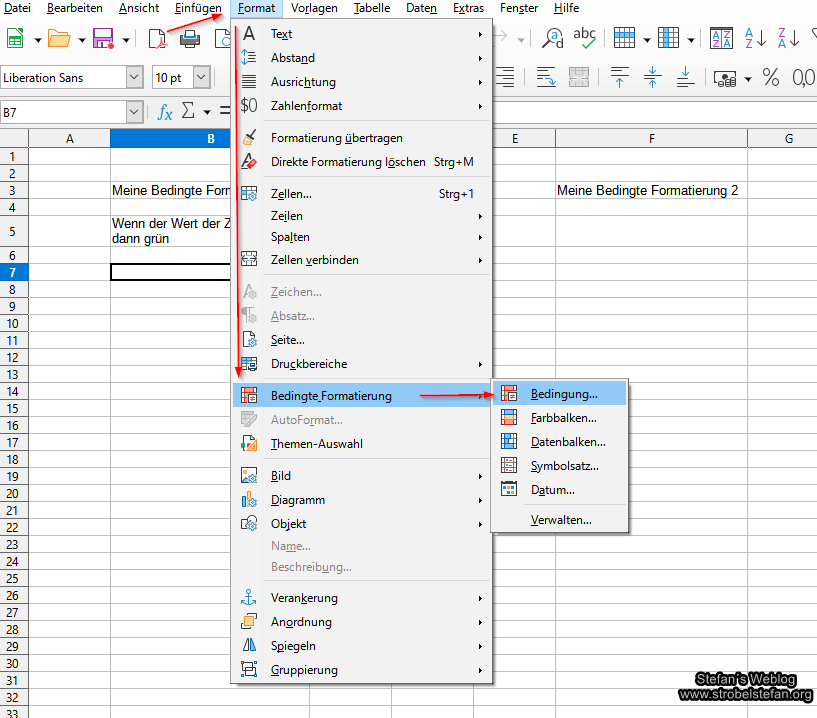
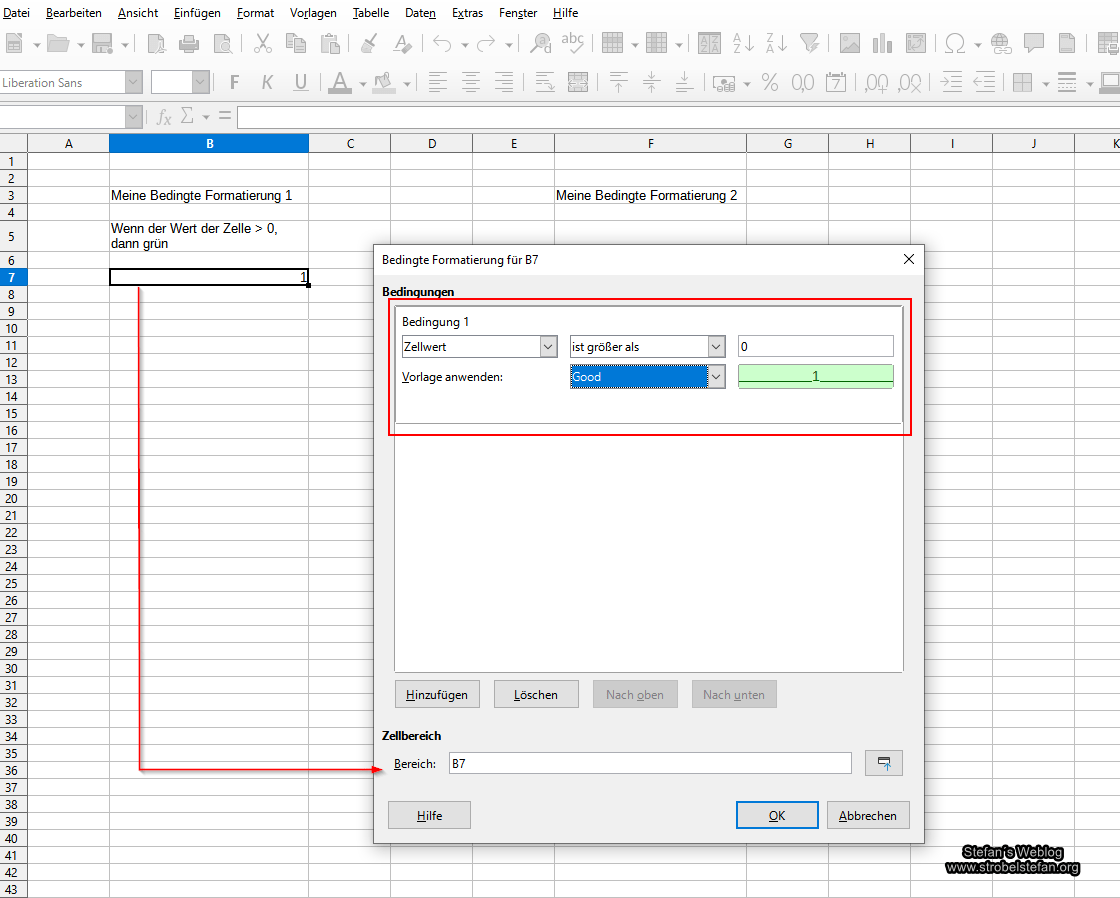
Die bedingte Formatierung ist fertig erstellt und soll nun in die Zelle "F7" kopiert werden. Mit einem einfachen Copy-Paste ist das in LibreOffice Calc nicht möglich.
- Setzt den Cursor in die Zelle B7
- Drückt die Tastenkombination Strg+V
- Setzt den Cursor in die Zelle F7
- Drückt die Tastenkombination Strg+Shift+V
- Wählt in dem neuen Fenster nur "Formatierung" aus
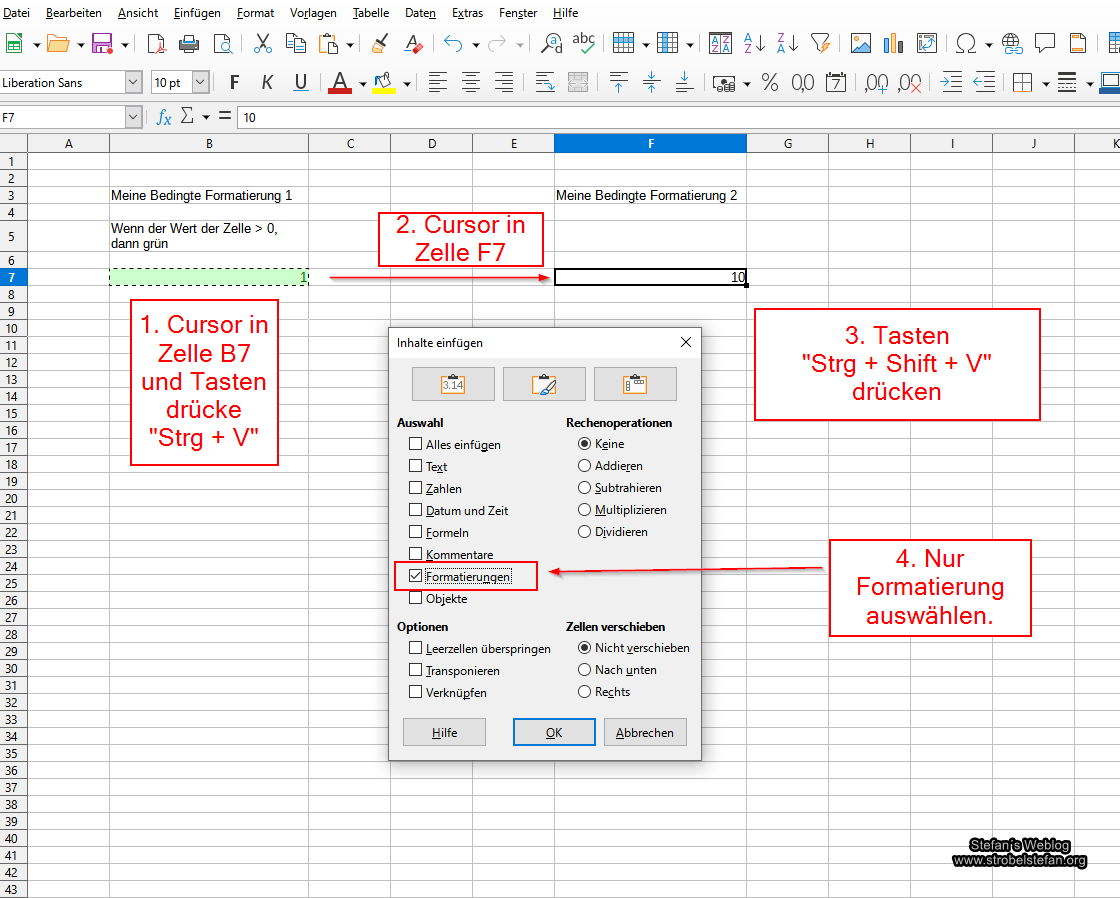
Das erfolgreiche Kopieren der Bedingten Formatierung könnt ihr gleich prüfen.
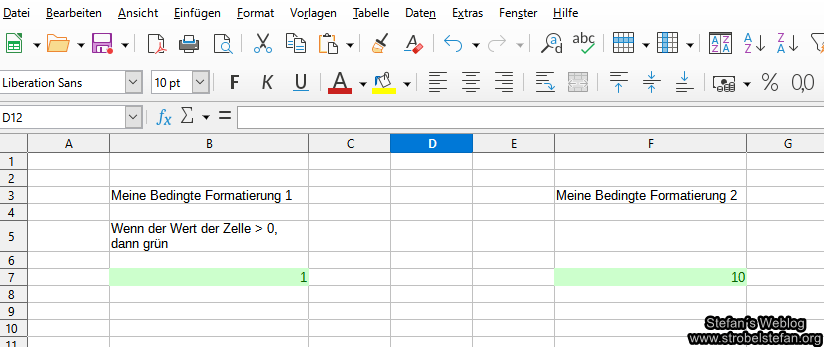
Bedingte Formatierung mit Zellbezug kopieren
Eine kleine Besonderheit gilt es beim Erstellen und beim Kopieren von bedingte Formatierungen in LibreOffice Calc zu beachten. Habt ihr eine bedingte Formatierung, die ihr auf eine andere Zelle referenziert, dann wird ein Dollar-Zeichen ($) in die Formel automatisch eingefügt. Damit referenziert die bedingte Formatierung immer auf diese Zelle, egal, was ihr in der Tabelle macht oder die bedingte Formatierung kopiert.
Ihr müsst also schon beim Erstellen der bedingten Formatierung darauf achten, dass Dollar-Zeichen zu entfernen, damit ihr dann ohne Probleme kopieren könnt.
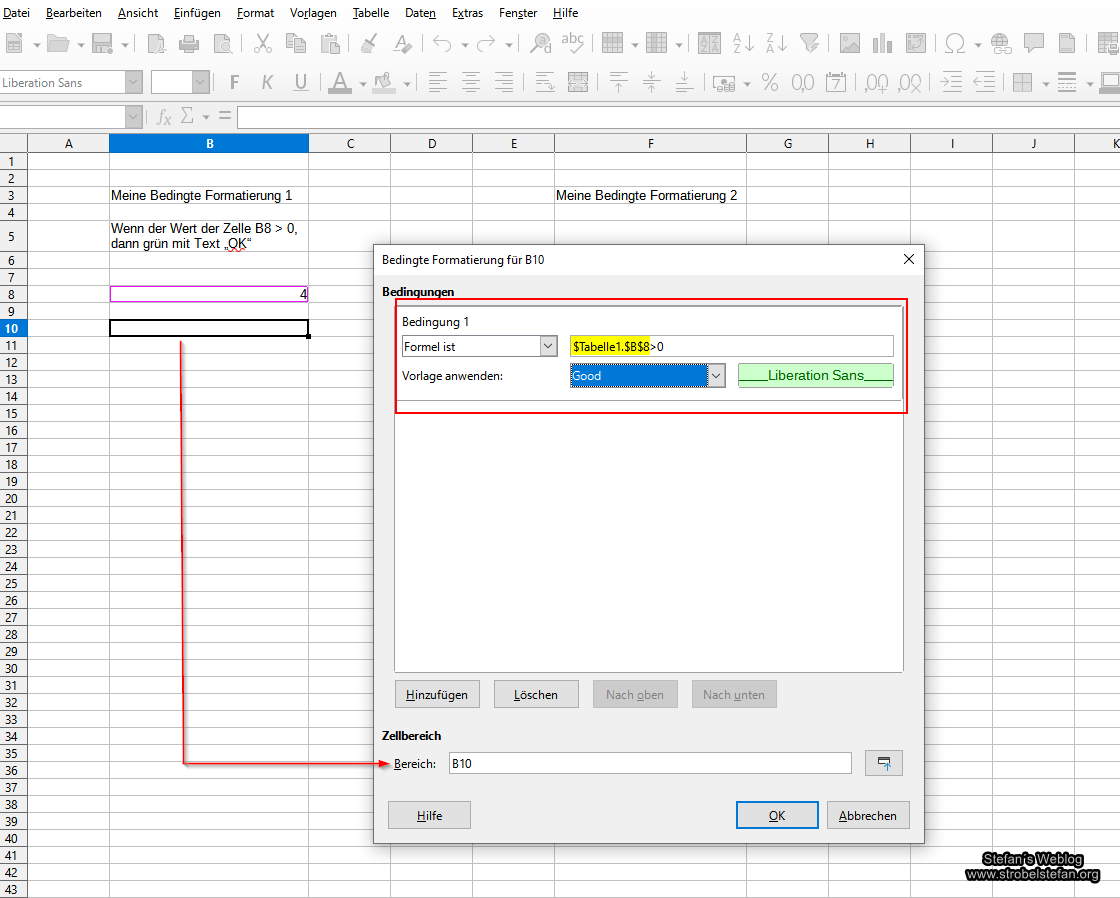
In diesem Beispiel verweist die Bedingung 1 auf die Zelle B8 mit Dollarzeichen:
$Tabelle1.$B$8>0
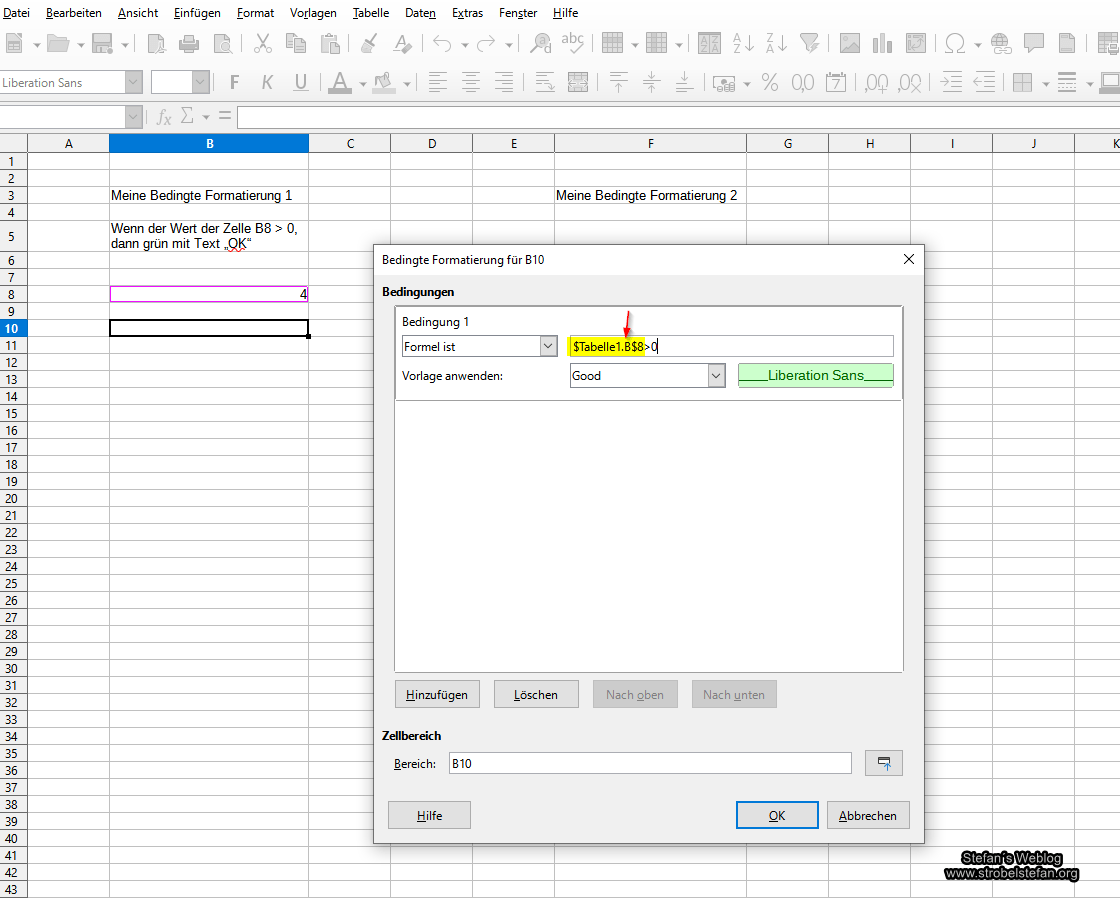
Damit wir die bedingte Formatierung auch innerhalb der Tabelle 1 in die gleiche Zeile 8 kopieren können, ist das Dollarzeichen vor dem B zu entfernen:
$Tabelle1.$B8>0
Nun könnt ihr wie oben beschrieben die definierte Bedingung in die Zelle F10 kopieren.
Möchtet ihr die bedingte Formatierung auch in eine andere Zeile oder in ein anderes Tabellen-Blatt kopieren, müsst ihr die Dollar-Zeichen entsprechend entfernen.
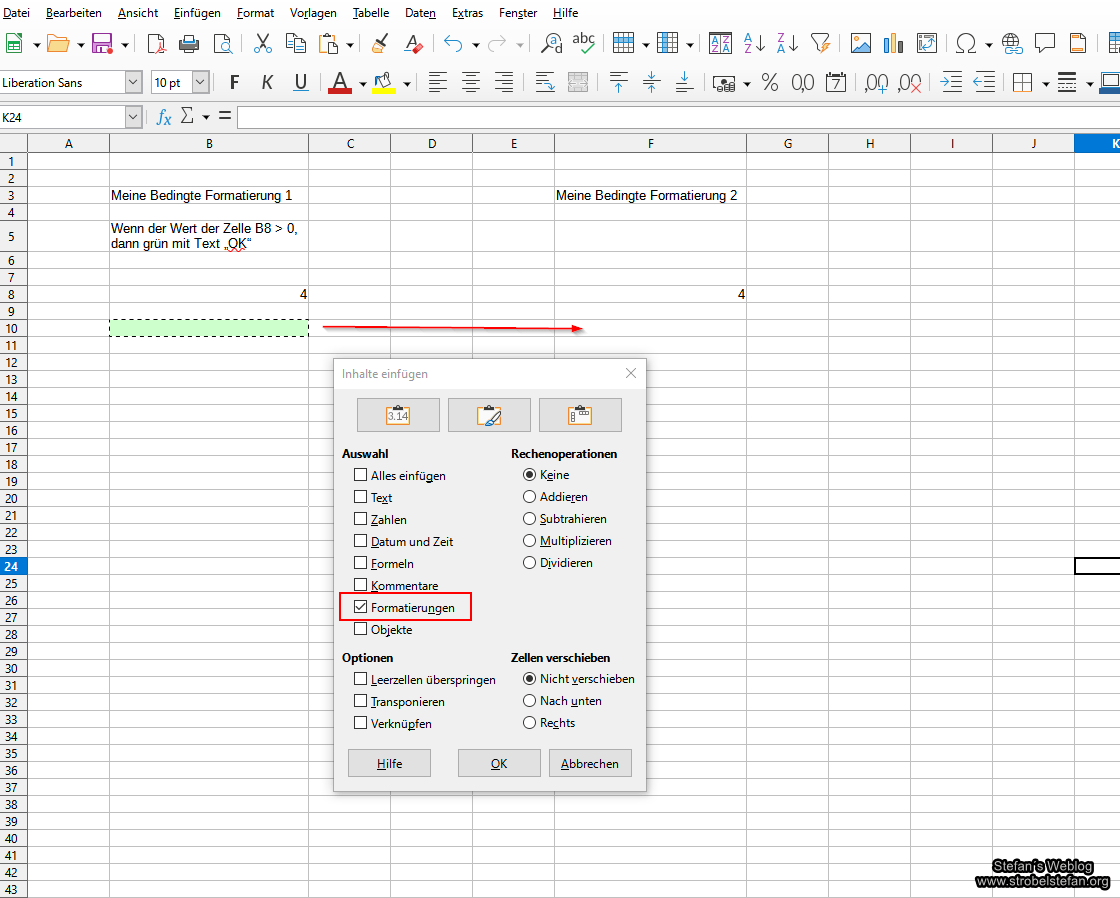
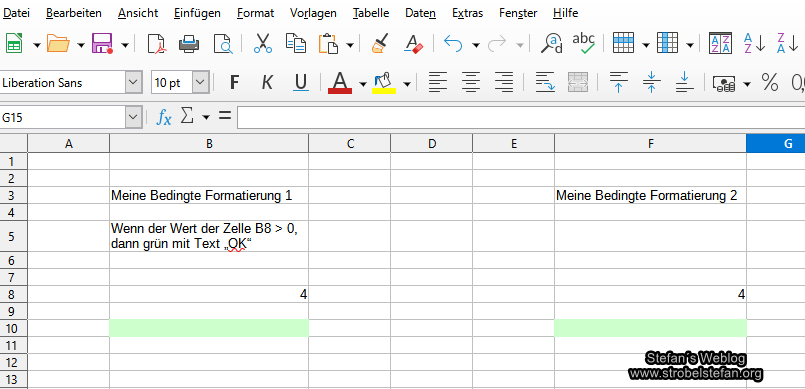
Gib mir gerne einen Kaffee ☕ aus ❗️
Wenn dir meine Beiträge gefallen und geholfen haben, dann kannst du mir gerne einen Kaffee ☕️ ausgeben.
Follow Me❗️
Source
Photo by David Pisnoy on Unsplash



